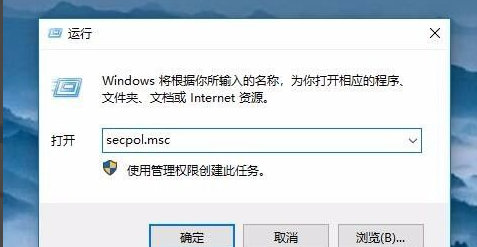win10打印机拒绝访问怎么办 win10打印机拒绝访问解决方法
打印机能够帮助用户打印很多东西,win10电脑用户们有时候也会遇到打印机拒绝访问的情况,在这样的情况下就不能正常使用打印机打印咯,可以点击设备和打印机选项的属性,找到共享选项输入正确的共享名字,再勾选安心选项卡里面所有的选项,点击重启计算机即可正常访问打印机咯。
win10打印机拒绝访问解决方法
1、在桌面开始菜单点击右键,点击“控制面板”
2、把查看方式修改为“大图标”,找到“设备和打印机”点击进入
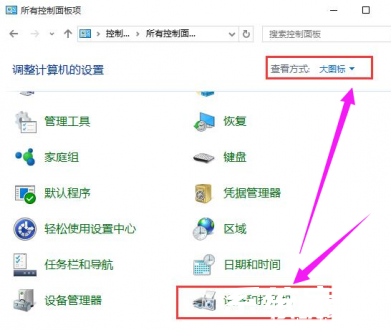
3、在共享的打印机上单机右键,选择“属性”
4、进入属性,切换到“共享”选项卡,在共享名字中输入正确的共享名字
5、在打印机属性界面点击“安全”选项卡,点击“高级”、点击“立即查找”
6、在搜索的结果框中双击“everyone”,在“选择用户或组”中点击确定
7、回到打印机属性界面“安全”选项卡中,在“组合用户名”下面选中“everyone”
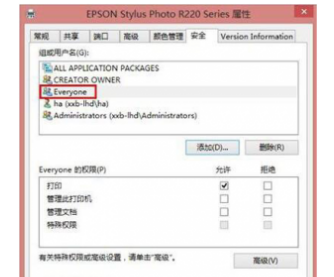
8、在权限框中把所有的选项卡都勾选“允许”,点击应用并确定,重启计算机即可
热门服务推荐
热门资讯
热门问答
-
共享打印机打印机拒绝访问 答
当你尝试访问共享打印机时,出现“打印机拒绝访问”的错误提示,可能是由以下原因导致的: 1. 权限问题:你没有足够的权限访问该打印机。 2. 网络连接问题:你的计算机与打印机之间的网络连接存在问题。 3. 打印机设置问题:打印机的设置可能不正确,例如打印机未共享或共享设置不正确。 4. 驱动程序问题:你的计算机上的打印机驱动程序可能已损坏或过时。 5. 安全软件问题:你的计算机上的安全软件可能阻止了
-
无法连接打印机,拒绝访问 答
如果在连接打印机时遇到“拒绝访问”的问题,可能是由于以下原因导致的: 1. 权限问题:确保你有足够的权限来连接打印机。如果你是在公司或学校的网络环境中,可能需要联系管理员获取权限。 2. 防火墙设置:防火墙可能会阻止打印机的连接。你可以尝试关闭防火墙或添加打印机的连接为信任。 3. 驱动程序问题:确保你已经安装了正确的打印机驱动程序。如果驱动程序不正确或过时,可能会导致连接问题。 4. 网络问题:

-
无法连接到打印机,拒绝访问 答
无法连接到打印机并显示拒绝访问的错误信息可能是由多种原因引起的。以下是一些可能的解决方法: 1. 检查连接:确保打印机与计算机正确连接。检查打印机的电源线、数据线是否连接牢固,并且打印机是否处于开机状态。 2. 网络连接:如果打印机是通过网络连接的,确保计算机和打印机都连接到同一个网络,并且网络连接正常。可以尝试重新启动路由器或调整网络设置。 3. 打印机设置:检查打印机的设置,确保其共享设置正确

热门视频
新人礼遇,下单最高立减100元
00
:00
后结束


 推荐
推荐
 推荐
推荐